华为p10怎么隐藏界面?详细教程在这里!
在智能手机使用过程中,用户可能因隐私保护、界面简洁化或特定场景需求,希望隐藏部分界面元素,华为P10作为一款经典机型,其基于EMUI系统的操作逻辑为用户提供了多种隐藏界面的方法,本文将结合系统功能与第三方工具,详细介绍实用技巧。
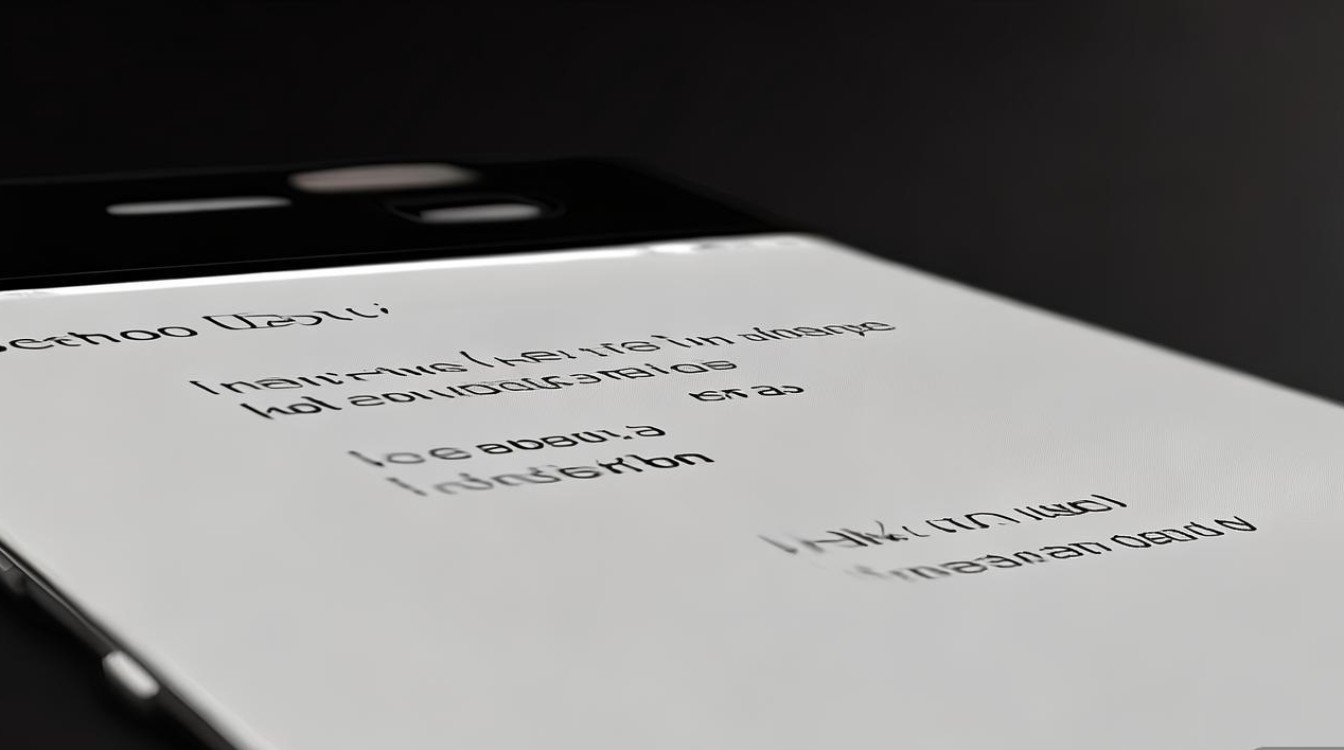
系统自带功能:桌面编辑与隐私空间
桌面图标隐藏与管理
华为EMUI系统支持通过桌面编辑模式隐藏应用图标,操作步骤如下:
- 长按桌面空白处,进入“编辑模式”(部分机型需点击“桌面设置”);
- 点击“隐藏应用”或“应用隐藏”选项;
- 勾选需要隐藏的应用,确认后图标将从桌面消失。
注意:此方法仅隐藏桌面图标,应用仍会出现在“应用列表”中,若需彻底隐藏应用列表,可进入“设置”-“安全”-“隐私空间”,创建独立隐私账号并安装应用,实现数据与应用的物理隔离。
通知栏与状态栏元素精简
- 隐藏通知栏快捷开关:进入“设置”-“通知和状态栏”-“快捷开关设置”,关闭不需要显示的功能开关(如NFC、蓝牙等),即可从通知栏移除;
- 状态栏图标管理:部分EMUI版本支持“状态栏图标显示设置”,可自定义隐藏电池图标、信号强度等(路径:设置-通知和状态栏-状态栏图标)。
第三方工具辅助:桌面launcher与隐藏类应用
桌面Launcher替换
华为P10支持安装第三方桌面启动器,通过功能更丰富的Launcher实现界面隐藏:
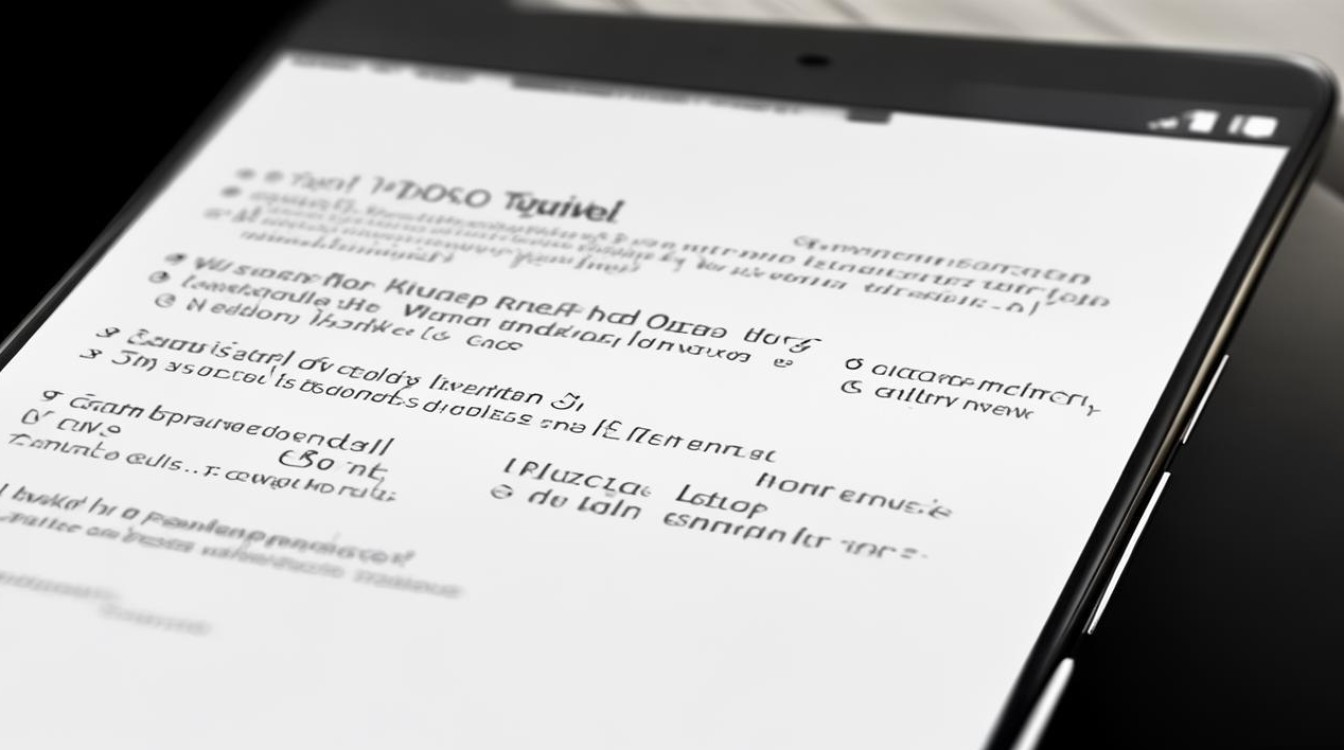
- 推荐工具:Nova Launcher、Microsoft Launcher等,均支持“隐藏应用”功能;
- 操作步骤:下载并安装Launcher后,长按桌面空白处进入设置,找到“应用隐藏”或“抽屉管理”,勾选目标应用即可。
优势:第三方Launcher通常提供图标包、文件夹分组等功能,在隐藏界面的同时提升桌面美观度。
专业隐藏类应用
若需深度隐藏,可借助安全工具的“隐私保护”模块:
- 推荐应用:360手机卫士、腾讯手机管家等,内置“应用锁”与“隐私空间”功能;
- 操作流程:安装并授权工具后,进入“隐私保护”-“添加应用”,选择需要隐藏的应用,设置密码或指纹验证,此后,应用需通过工具解锁才能打开,桌面图标可同时隐藏。
注意:第三方工具需谨慎授权,避免泄露个人信息。
进阶技巧:文件夹分组与系统级隐藏
文件夹分组伪装
将需要隐藏的应用拖入同一文件夹,并通过修改文件夹名称与图标降低辨识度:
- 长按需要隐藏的应用图标,拖拽至另一应用图标上创建文件夹;
- 点击文件夹名称,修改为中性名称(如“工具”“系统”);
- 部分EMUI版本支持更换文件夹图标,可改为与系统文件夹相似的样式。
系统级隐藏(需Root)
警告:Root操作可能导致系统不稳定或失去保修,仅建议高级用户尝试:
- 使用Root工具获取最高权限(如Magisk);
- 下载“应用隐藏”类模块(如Hide My Applist),通过模块管理隐藏应用列表与桌面图标;
- 隐藏后,应用需通过特定代码或快捷方式启动(需提前设置)。
常见问题与注意事项
| 问题类型 | 解决方案 |
|---|---|
| 隐藏后无法找到应用 | 检查“应用列表”或通过搜索栏查找;若使用隐私空间,需切换账号登录。 |
| 第三方工具导致系统卡顿 | 卸载不常用的Launcher或安全工具,恢复系统默认设置。 |
| Root后无法正常使用 | 刷机回原厂系统或通过Magisk卸载模块,取消Root权限。 |
重要提示:隐藏操作可能影响系统功能完整性,建议优先尝试系统自带方法;涉及隐私数据的应用,建议使用“隐私空间”功能,而非单纯隐藏图标,以保障数据安全。
通过以上方法,华为P10用户可根据需求灵活选择界面隐藏方案,在保护隐私的同时优化手机使用体验,无论是系统自带功能还是第三方工具,均需在安全与便捷间找到平衡,确保设备稳定运行。
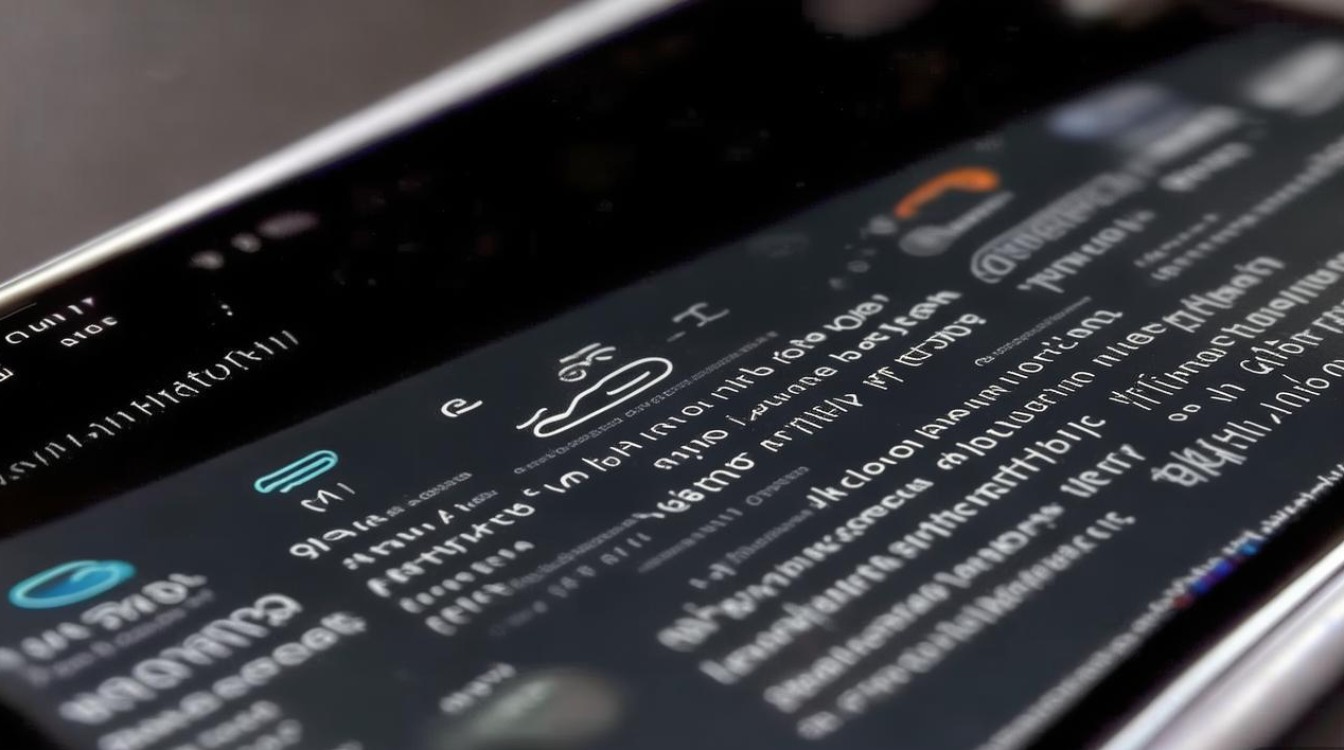
版权声明:本文由环云手机汇 - 聚焦全球新机与行业动态!发布,如需转载请注明出处。





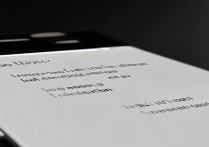






 冀ICP备2021017634号-5
冀ICP备2021017634号-5
 冀公网安备13062802000102号
冀公网安备13062802000102号